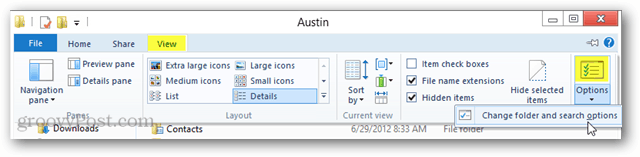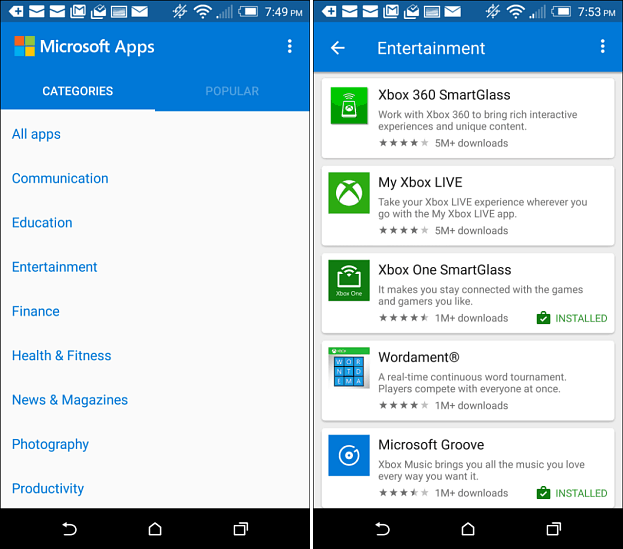Outlook 2013: Spremenite velikost prilog velike slike
Microsoftova Pisarna Outlook / / March 17, 2020
Outlook 2013 vam omogoča enostavno spreminjanje velikosti velikih prilog fotografij pred pošiljanjem. To je tudi kul način uporabe Outlooka za spreminjanje velikosti velikih fotografij zase.
Če morate poslati veliko sliko kot priloge v programu Outlook 2013, je tu trik, ki vam omogoča, da jo spremenite v velikost manjše velikosti. Tako lahko hitreje pošljete sliko in se izognete omejitvam glede velikosti prilog podjetja - verjeli ali ne, nekatera podjetja imajo še vedno majhne omejitve prilog. Če spremenite velikost slike, boste preprečili, da bi se odbila nazaj. To je koristno tudi, če morate spremeniti velikost slike. Tukaj je opisano, kako to storiti
Hitro spreminjanje velikosti slike v Outlooku 2013
Čeprav je to hiter način spreminjanja velikosti slik, morate vedeti, da vam bo omogočil le velikost slike do ločljivosti 1024 x 768 slikovnih pik. To vam ne bo dalo najboljše kakovosti recimo slike RAW, vendar je lahko v mnogih situacijah koristno.
Začnite z odpiranjem Outlook in sestavlja novo sporočilo. Nato kliknite kartico Vstavljanje na traku in nato kliknite Priloži datoteko.
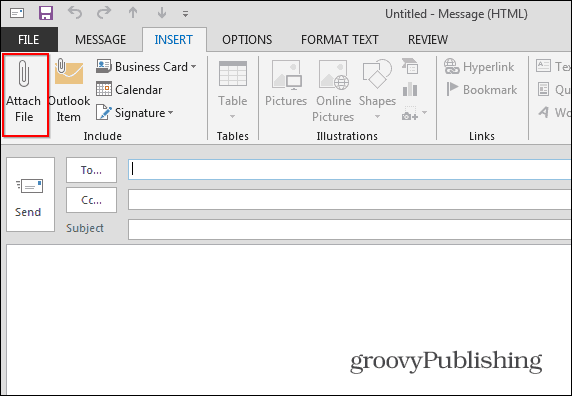
Poiščite sliko, ki jo želite spremeniti v velikost, in jo priložite sporočilu.
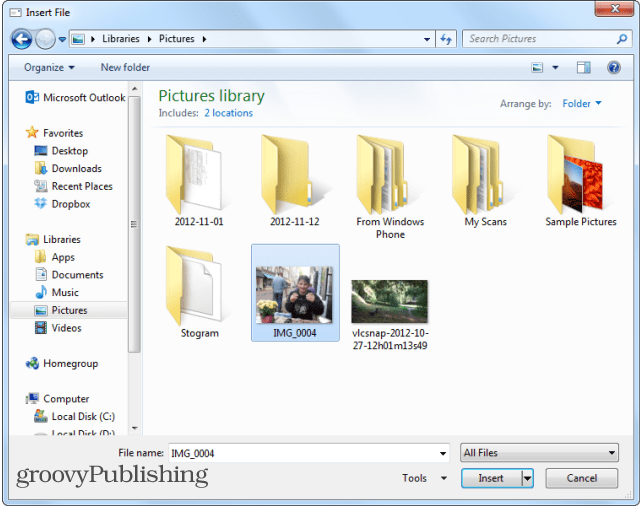
Naslednji koraki so ključni za to delo. Ko je slika dodana kot priloga, kliknite jeziček Datoteka.
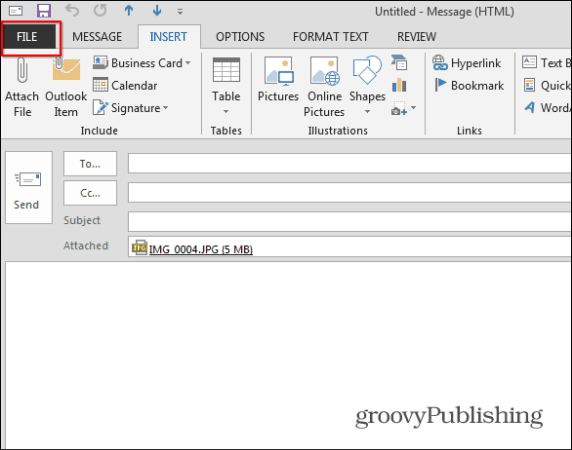
Naslednji zaslon bo prikazan v razdelku Informacije. Izberite »Velikost velikosti slik, ko pošljem to sporočilo« in kliknite puščico v zgornjem desnem kotu, da se vrnete na zaslon Sestavi. Vnesite sporočilo in ga pošljite.
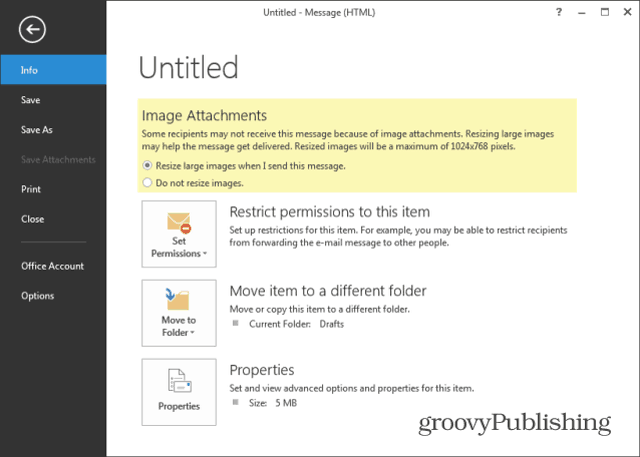
Če ta trik uporabljate za spreminjanje velikosti slike, vnesite svoj e-poštni naslov in ga pošljite sebi. Po tem lahko sporočilo odprete iz mape »Prejeto« ali »Poslani predmeti«.
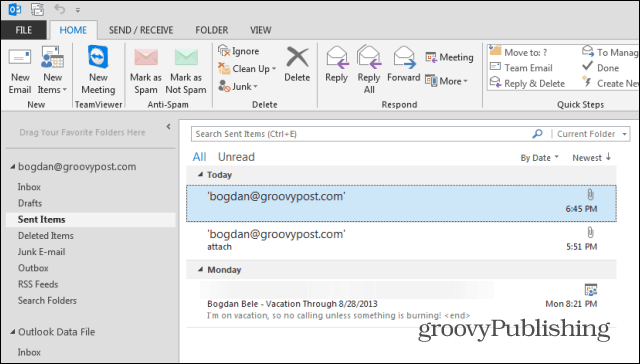
Ko odprete sporočilo, boste opazili, da je priloga slike velikosti manjše. V tem primeru sem uporabil slikovno datoteko 5 MB, stisnjeno na samo 136 KB. Edino, kar morate še storiti, je, da z desno miškino tipko kliknite ime datoteke in jo shranite kamor koli želite v računalnik.
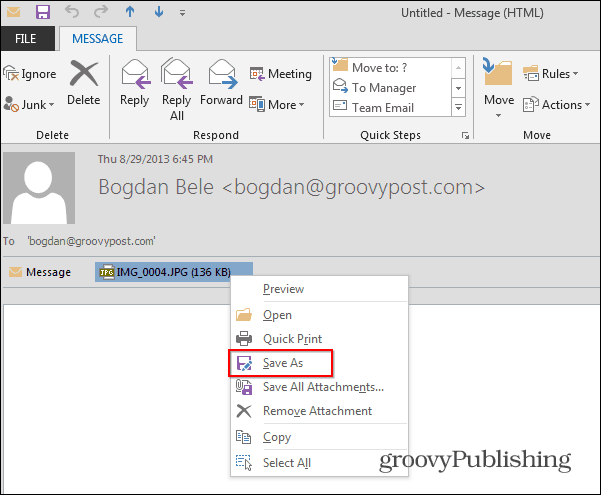
Če sliko pošljete poslovnemu kolegu, jo bo lahko prejel in preveril. Če želite poslati prvotno veliko fotografijo RAW, lahko uporabite Dropbox, SkyDriveali storitve YouSendIt.